A cikk tartalma:
- 1 Mi okozza a hibát? THREAD_STUCK_IN_DEVICE_DRIVER
- 2 1. módszer: Frissítse a BIOS-t
- 3 2. módszer. Ellenőrizze a videokártya illesztőprogramjainak megfelelőségét
- 4 A hiba megszabadulásának más módjai
Mi okozza a hibát? THREAD_STUCK_IN_DEVICE_DRIVER
A hibát a grafikus kártya hibás működése okozza. Leggyakrabban Az AMD-kártya felhasználói ennek ellenére szembesülnek ezzel a problémával Az nVIDIA tulajdonosok nem biztonságosak ettől. ezt ATHREAD_STUCK_IN_DEVICE_DRIVER hiba megakadályozza a videók és a videók megtekintését időt tölteni a játékokkal. Ez a probléma is előfordul a számítógép gyakori újraindítása, lehetetlenné téve a végrehajtást komplex feladatok megszakítás nélkül. Amint az azonnal világossá válik hibaleírások, az illesztőprogramokról szól. Ezután megvizsgáljuk A probléma megoldásának számos módja.
1. módszer: Frissítse a BIOS-t
Sok felhasználó elfelejti időben frissíteni a BIOS-t Windows, amely számos problémát okoz, beleértve a a „halál kék képernyője” megjelenése (például: Windows.com/stopcode, SYSTEM_SERVICE_EXCEPTION, VIDEO_SCHEDULER_INTERNAL_ERROR).
Honnan tudhatom, hogy a BIOS-t frissíteni kell?
- Nyomja meg a win + r billentyűket, és írja be az msinfo32 parancsot.
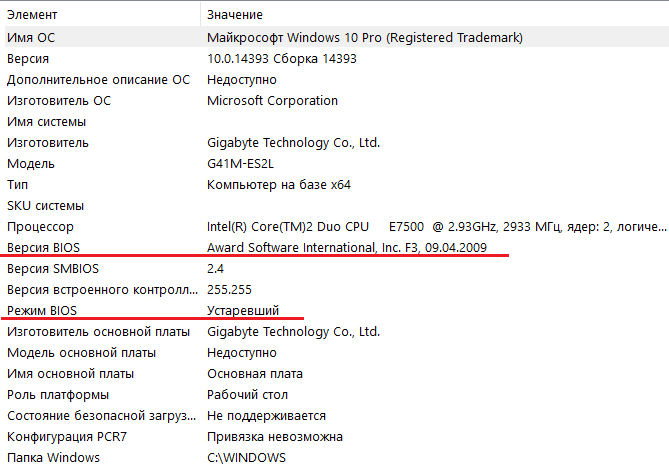
BIOS verzió és mód
- A rendszerinformációkban azt látjuk, hogy a BIOS-ban működik elavult mód, vagyis frissíteni kell.
- Itt megnézzük a BIOS verziót, és összehasonlítjuk a jelölttel a gyártó weboldala. Ha új verziót kínálnak, töltse le és set.
- Indítsa újra a számítógépet.
Folyamatosan figyelnie kell a kiadott BIOS frissítéseket. Ha valamilyen okból lehetetlen magadnak csinálni, akkor a gyártó hivatalos weboldalán használjuk az ügynököt BIOS. Ez a szolgáltatás ellenőrzi, hogy szükség van-e az illesztőprogramokra és a BIOS-ra frissítés. Miután megnézte a számítógépet az ügynökkel, jelentést kapunk a jelzi azokat a meghajtókat, amelyeket frissíteni kell.
2. módszer. Ellenőrizze a videokártya illesztőprogramjainak megfelelőségét
A járművezetők relevanciája elengedhetetlen a munkához egy számítógép. Végül is elavult illesztőprogramok nem adnak normális normákat működtesse a teljes operációs rendszert. Szóval, mi is a következőket.
- Kattintson a jobb gombbal a „Start” -ra és válassza az „Eszközkezelő” menüpontot.
- Megnyitjuk a „Video Adaptereket”, és az RMB kattintással megjelöljük a nevünket videokártyák.
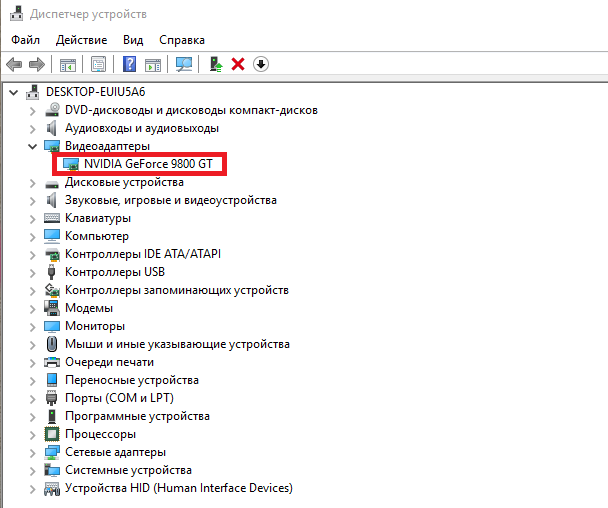
A video adapterünk
- Válassza a menü „Illesztőprogramok frissítése” sorát. Válasszon egyet automatikus keresés (a hálózaton) vagy kézi (a számítógépünkön). Ha a videokártya illesztőprogramját nem kell frissíteni, akkor erre válaszul Erről egy rendszerüzenet jön. Azt is teljesen eltávolíthatja illesztőprogramok, és töltse le őket újra a gyártó hivatalos webhelyéről videokártyák.
- Indítsa újra a számítógépet.
Ha a THREAD_STUCK_IN_DEVICE_DRIVER hiba továbbra is megsérti számítógépes működés, és nem teszi lehetővé az illesztőprogramok eltávolítását / frissítését, próbálja meg csináld biztonságos módban. Nyomja meg a win + r gombot, és lépjen be msconfig. Erősítse meg a műveletet, és lépjen a „Konfiguráció” menübe rendszerek. ” Itt, a „Letöltés” lapon, a letöltési lehetőségek között válassza a „Biztonsági mód” lehetőséget, és ha hálózatra van szükségünk, akkor inkább válasszuk ki minimális üzemmódjelölés „Network”.
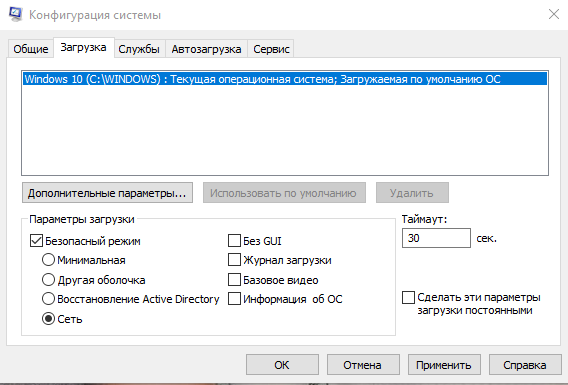
Válasszon biztonságos módot a “Hálózat” segítségével
Felvesszük, megerősítsük és indítsuk újra a számítógépet. után az illesztőprogram-frissítések belépnek ugyanabba a menübe, és letiltják a biztonságot mód. A számítógépet ismét elindítják az újraindításhoz, így a beírt a változások hatályba léptek.
A hiba megszabadulásának más módjai
Más módon is megszabadulhat a hibától. THREAD_STUCK_IN_DEVICE_DRIVER, mert azt is okozhatja – rosszindulatú programok és a nyilvántartási adatok sérülése, és – sofőr-konfliktus és így tovább. Röviden mérlegelje a megoldást adott helyzetekben.
- A vírusok számítógépbe való bejutásának kockázatának minimalizálása érdekében telepítenie kell egy víruskeresőt, és természetesen próbáljon meg nem látogasson el gyanús webhelyekre.
- Emellett ellenőriznie kell a merevlemez hibáit is. Ehhez vannak speciális segédprogramok vagy a chkdsk rendszer eszköz. Ugyanakkor ellenőrizheti a rendszerfájlokat az sfc paranccsal / scannow.
- A nyilvántartás megsérülhet annak miatt, hogy a közelmúltban helytelenül A Windowshoz kapcsolódó szoftver telepítve vagy eltávolítva. megszüntetése regisztrációs hibákra van szükség megbízható eszközök használatával, például, WinThruster.
- Új programok telepítése után az illesztőprogramok beléphetnek Konfliktus a számítógépen már telepített számítógéppel. A hiba kijavítása a rendszert vissza kell görgetni az előző pontra hasznosítás.
- Rendszeresen tisztítsa meg a merevlemezt a rendszer használatával eszközök (win + r → cleanmgr) és az alkalmazás gyorsítótára a CCleaner segítségével, például.
Ha kész, de THREAD_STUCK_IN_DEVICE_DRIVER hiba a A Windows 10 továbbra is megjelenik, majd sajnos a mi videokártya is cserélni kell. De vásárlás előtt győződjön meg róla, és kérdezze meg bármelyik barátjuk a kártyán, hogy ellenőrizze a számítógép működését. Ha a hiba eltűnt, akkor biztonságosan mehet és vásárolhat újat. video adapter.
